Vuoi leggere i tuoi eBook acquistati online, le news direttamente sul tuo lettore o qualche dispensa in pdf?
Per farlo con Linux ci sono moltissimi strumenti. Inoltre Amazon, il più grande MultiMedia Store online fornisce anche una sua versione di eBook Reader per i contenuti acquistati sul sito.
In questa guida vedremo come installare il miglior Software per la lettura di eBook su Linux e il software Kindle di Amazon!
Indice dei contenuti
Calibre, l’eBook Reader per Linux
Calibre è un ottimo eBook Reader ha moltissime funzioni come:
- Gestione Avanzata della Libreria
- Conversione degli eBook
- Sincronizzazione con i Lettori Fisici
- Scaricamento delle News da Internet e conversione in Formato eBook
- eBook Viewer completo
- Organizzazione Online della Libreria
Per installare e provare calibre sul tuo desktop digita in console:
sudo apt-get install calibre
In questo Video puoi vedere Calibre in azione
Kindle, l’eBook Reader di Amazon
Per installare l’ottimo eBook Reader ufficiale di Amazon dovrai utilizzare Wine perchè ufficialmente non c’è una versione per il Desktop Linux.
Se non hai ancora installato Wine puoi seguire questa Guida.
Al termine dell’installazione di Wine scarica il programma Kindle dal sito di Amazon per Windows da questa pagina: www.amazon.com/gp/kindle/pc e lancia il seguente comando da terminale:
wine ./KindleForPC-installer.exe
Al termine dell’installazione potrai eseguire il Kindle direttamente dal menu applicazioni Applicazioni -> Wine -> Programmi e scaricare i tuoi eBook sul Desktop.
Ti piaciuto l’articolo o qualcosa non è chiaro? Lascia un commento!